真刀真枪实战CorelDRAW10(1)
来源:sc115.com | 329 次浏览 | 2011-06-28
标签: CorelDRAW 综合教程 真刀真枪实战CorelDRAW10 CorelDraw综合教程
,矢量图形的设计大师,无比强大的矢量图形编辑能力,方便好用的工具以及干净利落的绘图窗口,让每一位使用过它的人为之赞叹为之倾倒,看了下面的这副图(如图1)我们是不是可以说:就让Photoshop一边歇菜吧!(此刻我好像看到一帮Photoshop的爱好者虎视眈眈的看着我,手里还拿着西瓜皮)

当然,这幅图还算不上逼真,最终选择了这副图作为本文的图例,就是想初步的演示一下图形各部分的制作方法,从而让感到迷惑的朋友对此有个基本的认识。不过我可以告诉你,用CorelDRAW是可以做出照片级的图像来的!但不是每个人都能够作的出来,那需要不断的学习CorelDRAW的、积累一定的经验。接下来我们就来对本图例的制作过程进行刨析讲解,看看各部分是怎样制作的。
我们首先要确定其基本外形,绘制这只左轮枪的外形有一定的难度,(但也不是很难哦,只要你具备CorelDRAW基本曲线编辑基础就可以轻松的完成)。当然主要是外形比例不好把握,要是偏差太大到最后又浪费时间又难看。下面讲一个简单的方式,只要你还没有忘记格点辅助功能,对照图例塑造外形那简直是小菜一碟。使用格点辅助我们完成外形的塑造,即快又准确。即使你忘了如何使用也没有关系,下面就打开CorelDRAW10让我们重新来过!
为了避免产生不必要的误会,首先要对CorelDRAW10的属性栏的基本参数进行一下设置(如图2),

尤其是尺寸单位一定要设置成毫米(millimeters),要不然在下面的绘制过程中就会出乱子!(注:按下"视为已填充"按钮,未填充的图形可以很容易的选中)
下面就对格点进行设置,选择属性栏上最后一个Options(选项)按钮,点击打开Options(选项)对话窗口,在左边树状菜单内点击Document(文件)名前的"+"号,展开后再点击Grid(格点),这时右边就会出现Gnid(格点)参数选项,设置各项参数(如图3)
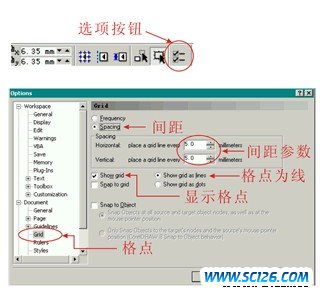
搜索: CorelDRAW 综合教程 真刀真枪实战CorelDRAW10 CorelDraw综合教程
- 上一篇: CorelDraw作品打印不出来怎么办?
- 下一篇: Coreldraw的美丽调和(4)
- 最热-CorelDraw 综合教程
- 素材
 行业信息研究分析PPT模板
行业信息研究分析PPT模板  时尚设计商务演示PPT模板
时尚设计商务演示PPT模板  商业科技PPT幻灯片模板
商业科技PPT幻灯片模板  纪念辛亥革命PPT动态模板
纪念辛亥革命PPT动态模板  舞台帷幕背景PPT模板
舞台帷幕背景PPT模板  彩色弧线背景PPT模板
彩色弧线背景PPT模板  湛蓝情深PPT背景模板
湛蓝情深PPT背景模板  金色秋收麦田PPT模板
金色秋收麦田PPT模板  坦克军事战争PPT模板
坦克军事战争PPT模板